Maison >Problème commun >Comment résoudre le problème de refus de connexion du Magic Keyboard.
Comment résoudre le problème de refus de connexion du Magic Keyboard.
- WBOYWBOYWBOYWBOYWBOYWBOYWBOYWBOYWBOYWBOYWBOYWBOYWBavant
- 2023-05-09 08:37:074590parcourir
Connexion du Magic Keyboard rejetée : comment y remédier
Vous avez peut-être essayé les solutions précédentes, mais si vous ne l'avez pas fait…
- Fermez le Magic Keyboard et rouvrez
- Le petit sur le bord arrière du nouveau modèle Retournez le ou le bouton d'alimentation sur le bord droit sur les anciens modèles
- Assurez-vous que le Bluetooth est activé sur votre Mac (icône Bluetooth dans le coin supérieur droit ou dans la barre de menu)
- Connectez le Magic Keyboard à votre Mac à l'aide d'un câble Lightning
- Laissez-le branché pendant au moins une minute avant de le déconnecter
- Vous pouvez également vous assurer que le clavier a suffisamment d'autonomie en cliquant sur l'icône Bluetooth et en regardant sur le côté droit du Magic Keyboard
- Sur les anciens modèles sans Lightning port, vous devrez peut-être remplacer la batterie
Si vous recevez toujours le message "Connexion Magic Keyboard refusée"
- Vérifiez que votre Mac exécute la dernière version du logiciel
- Préférences Système>Mises à jour logicielles
- Annuler le couplage du Magic Keyboard avec tout autre Mac ou appareil avec lequel il a déjà été couplé
- Vous pouvez également le dissocier du Mac avec lequel vous essayez de l'utiliser et le réparer
Si vous voyez toujours Connexion du Magic Keyboard refusée :
- Essayez d'éliminer les interférences :
- Rapprochez votre Mac et vos appareils Bluetooth
- Supprimez les autres appareils susceptibles de se trouver sur ou à proximité de votre bureau, tels que les téléphones, les appareils photo, les cordons d'alimentation, etc.
- Déplacez-vous certains appareils WiFi à 5 GHz car Bluetooth et WiFi utilisent tous deux 2,4 GHz
- Gardez les hubs USB/Thunderbolt éloignés des appareils Mac et Bluetooth (ne les placez pas sur le Mac)
- Éteignez les appareils USB lorsqu'ils ne sont pas utilisés
- Enfin , ne placez pas de métal entre le Mac et les appareils Bluetooth ou des matériaux tels que du béton
Si l'erreur de connexion refusée du Magic Keyboard n'est toujours pas résolue, vous pouvez essayer de réinitialiser le module Bluetooth de votre Mac.
Réinitialisez le module Bluetooth de votre Mac
N'oubliez pas que cela déconnectera tous les accessoires Bluetooth, y compris votre souris/clavier. C'est une bonne idée d'avoir un clavier/souris filaire pour votre bureau Mac en guise de sauvegarde.
Dans macOS Monterey
Si vous rencontrez toujours des problèmes Bluetooth, vous pouvez réinitialiser le module Bluetooth de votre Mac :
Option + Maj + cliquez sur l'icône Bluetooth dans la barre de menu (détails ci-dessous) La réinitialisation Bluetooth n'apparaît pas dans les paramètres de Monterey options, vous devez donc exécuter une commande de terminal.
- Ouvrez le Terminal
- Entrez la commande "sudo pkill bluetoothd"
- Appuyez sur Entrée et entrez votre mot de passe lorsque vous y êtes invité
- Réinitialisez votre Mac
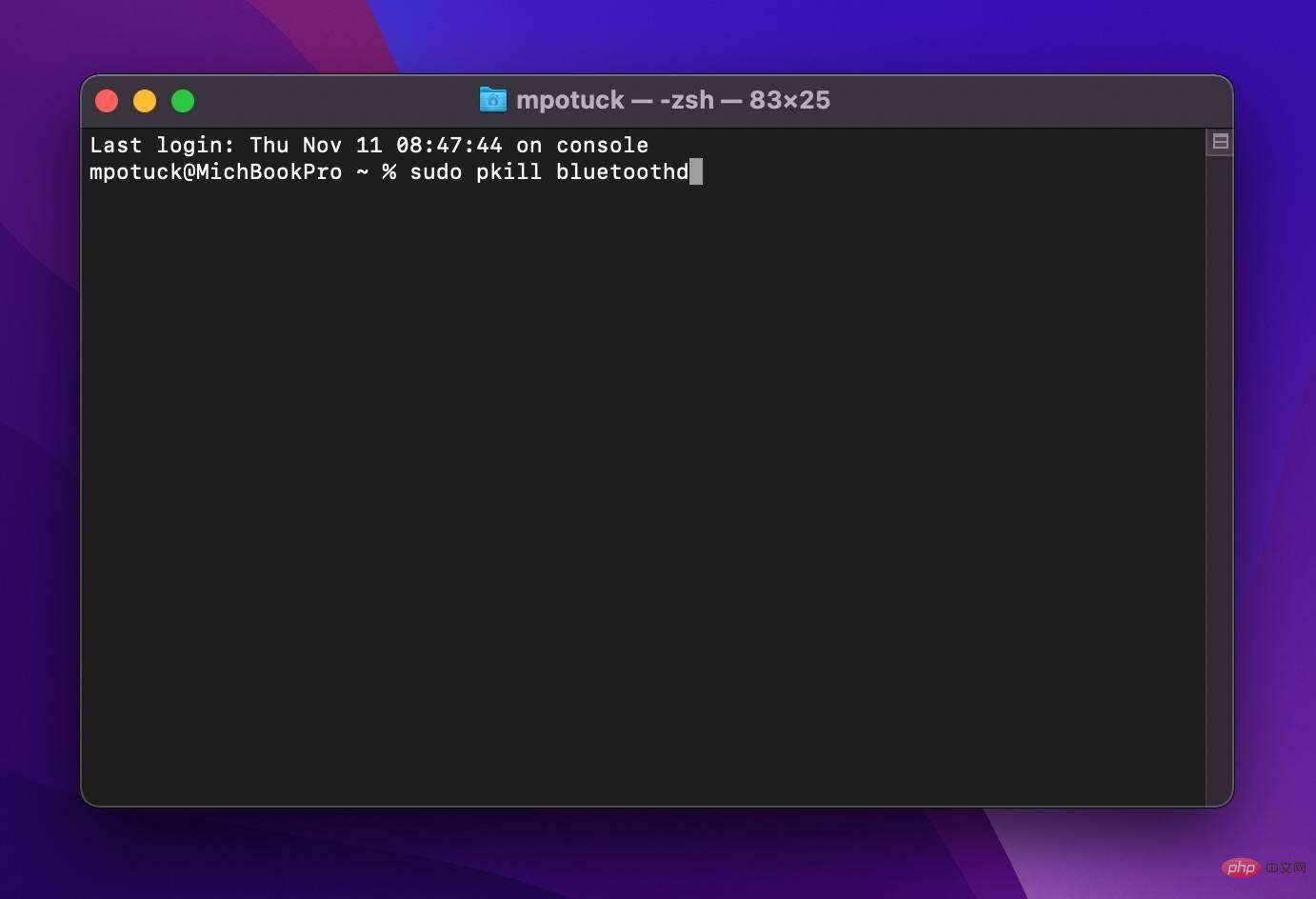
sur macOS Big Sur ou version antérieure
- Maintenez l'option + Maj touches du clavier et cliquez sur l'icône Bluetooth dans la barre de menu
- Cliquez sur "Réinitialiser le module Bluetooth"
- Dans l'invite de confirmation, sélectionnez "OK"
- Votre appareil Bluetooth sera Le module se déconnecte lors de la réinitialisation et devrait se reconnecter automatiquement
Voici à quoi ça ressemble :
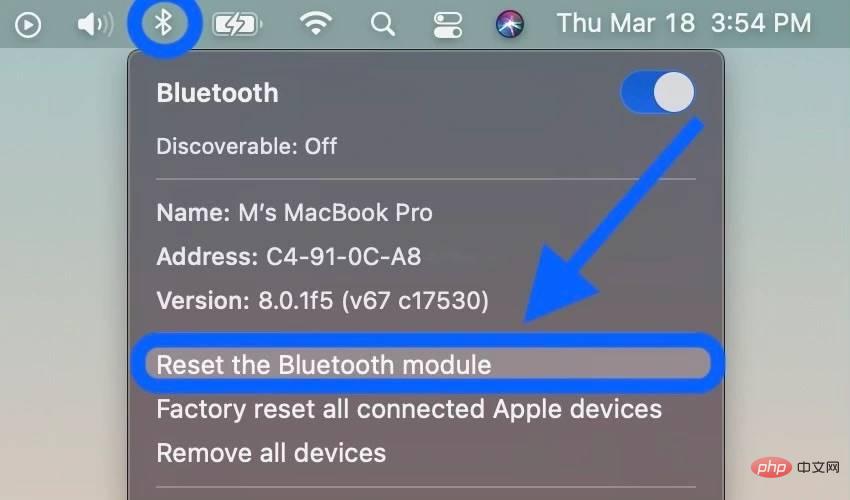
Ce qui précède est le contenu détaillé de. pour plus d'informations, suivez d'autres articles connexes sur le site Web de PHP en chinois!
Articles Liés
Voir plus- Combien coûte la formation PHP Xiamen ?
- Quelles sont les formations en développement de programmes PHP ?
- Selon certaines rumeurs, Apple testerait plusieurs iPhones pliables, mais s'inquiète de la technologie.
- Que sont les éléments de niveau bloc et les éléments en ligne en HTML ?
- Sécurité du cloud computing : garantir la protection des données à l'ère numérique

